Tablet Version
Die mobile Plattform MetaTrader 5 verfügt über eine spezielle Version für Tablets. Der große Tablet-Bildschirm ermöglicht die komfortable Nutzung von Handels- und technischen Analysetools, ähnlich wie in der Desktop-Plattformversion.
Alle Bedienelemente in der Tablet-Version funktionieren ähnlich wie in der Smartphone-Version, einschließlich Menüs, Dialoge, Kontextmenüs und andere. Verwenden Sie das interaktive Bild unten, um zur Beschreibung des gewünschten Elements der Tablet-Version im Hilfebereich in Bezug auf die Smartphone-Version der App zu navigieren.
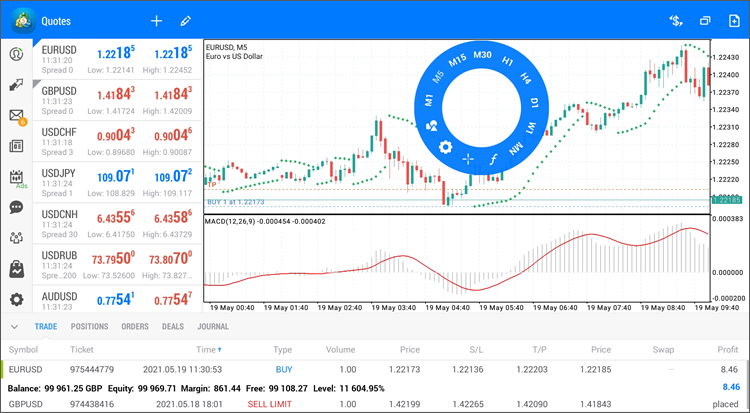
Aktivieren Sie den Modus für das Fadenkreuz, um präzise Preis- und Indikatorwerte im Chart zu sehen.
Öffnen Sie die Charteinstellungen für die Änderungen von:
- Diagrammtyp: Balken, Kerzen, Linie
- Angezeigte Informationen: Volumina, Periodentrenner, Handelsstufen, Historie
- Farben beliebiger Elemente
Fügen Sie Indikatoren in den Chart ein oder ändern Sie die Einstellungen der verwendeten Indikatoren.
Platzieren Sie Analyseobjekte auf dem Chart oder ändern Sie die Einstellungen bereits verwendeter Objekte.
Wechseln Sie den Zeitrahmen des Charts. Es stehen neun Zeitrahmen zur Verfügung: von 1 Minute (M1) bis zu einem Tag (D1).
Fügen Sie weitere Finanzinstrumente zur Marktübersicht.
Bearbeiten Sie die Liste der Finanzinstrumente in der Marktübersicht.
Öffnen Sie das Menü zum Umschalten des Chartsymbols.
Öffnen Sie das Menü zum Verwalten der Chartfenster.
Öffnen Sie den Handelsdialog, um zu handeln und um schwebende Aufträge zu platzieren.
Im "Kursfenster" können Sie die Kursinformationen für Finanzsymbole in Echtzeit einsehen.
Ein kurzer Tipp auf ein Symbol öffnet dessen Chart und eine längere Berührung öffnet das Kontextmenü.
Öffnen Sie die Liste der Handelspositionen und der aktiven schwebenden Aufträge.
Öffnen Sie die Historie der Handelspositionen dieses Kontos.
Öffnen Sie die Historie der Aufträge auf dem Konto.
Öffnen Sie die Historie der Geschäfte (Deals) dieses Kontos.
Öffnen Sie das das Log der Anwendungen. Das Log registriert fast alle Aktionen, die in der mobilen Plattform durchgeführt werden. Prüfen Sie das Log, falls ein Problem aufgetreten ist. Dies wird helfen, die Gründe zu verstehen.
Öffnen Sie die Verwaltung des Handelskontos. In diesem Bereich können Sie neue Konten erstellen und sich in bestehenden Konten einloggen, Passwörter ändern usw.
Öffnen Sie das Fenster mit den "Kursen", um sich die Preise der Finanzsymbole anzeigen zu lassen.
Öffnen Sie das Fenster E-Mail, in dem Sie die von Ihrem Broker erhaltenen E-Mails lesen können.
Öffnen Sie die Finanznachrichten, wo Sie globale Ereignisse verfolgen können, die die Preise von Vermögenswerten beeinflussen.
Gehen Sie zur App Tradays. Die Kalender-App bietet Hunderte von makroökonomischen Indikatoren der größten Volkswirtschaften der Welt. Alle relevanten Daten werden in Echtzeit erfasst. Jeder Wirtschaftsindikator ist mit einer detaillierten Beschreibung und historischen Werten versehen.
Öffnen Sie den Bereich der Nachrichten, in dem Sie mit Ihren Freunden und anderen Händlern der MQL5.community chatten können. Außerdem zeigt dieser Bereich Push-Benachrichtigungen von Ihren Desktop-Plattformen und die Dienste von MQL5.com an: Signale, der Markt, VPS, und andere.
Gehen Sie zur größten Gemeinschaft von Händlern, der MQL5.community. Es ist die größte Online-Community von Händlern, in der Sie mit Gleichgesinnten kommunizieren können. Die Community bietet nützliche Händler-Services, darunter das automatische Kopieren des Handels anderer Händler, einen Application Store, den Virtual Hosting Service und mehr.
Gehen Sie zum größten App Store für die MetaTrader 5 Plattform. Er bietet eine Fülle von Expert Advisors, technischen Indikatoren, Handelspanels und anderen nützlichen Tools.
Öffnen Sie die Konfiguration der Mobile Plattform. In diesem Bereich können Sie die Oberfläche und die Nachrichtensprache ändern, akustische Warnungen verwalten und sich einen Bericht über die Datennutzung durch die App anzeigen lassen.
Um das Chart zu verwalten, verwenden Sie das Panel auf der linken Seite oder das Radialmenü, das sich öffnet, wenn Sie einmal auf das Chart tippen.
Kleine Unterschiede zur Smartphone-Version gibt es bei der Arbeit mit aktuellen Positionen und der Kontohistorie im Fenster "Werkzeuge".
Offene Positionen und aktive Aufträge
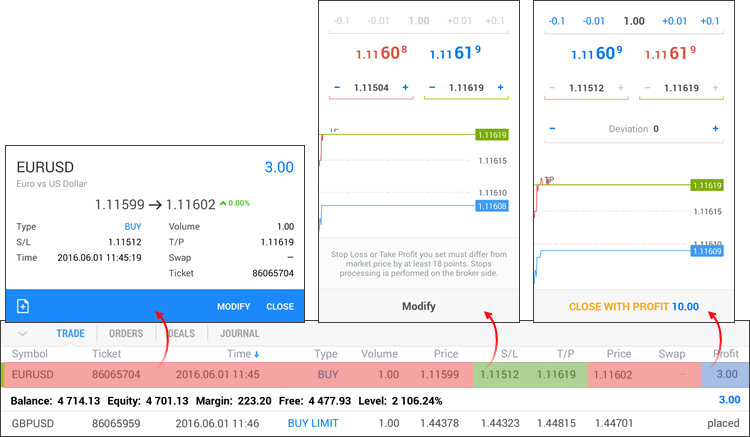
Die Positionszeile ist in mehrere Bereiche unterteilt, durch Antippen können Sie Informationen über die Position anzeigen, sie ändern oder schließen:
- Die kurze Berührung einer Position am Anfang der Zeile bis zum Eröffnungspreis, oder auch auf die Spalte des Schlusskurses oder Swaps zeigt Ihnen die detaillierten Informationen an.
- Durch einmaliges Tippen auf "S/L" und "T/P" können Sie zur Positionsänderung wechseln – in diesem Modus können Sie die Preise für Stop-Loss und Take-Profit ändern.
- Mit einem Fingertipp auf das Gewinnfeld können Sie zur Positionsschließung wechseln.
Um die Detailinformationen zu einer Order einzusehen, die Order zu ändern oder zu löschen, klicken Sie auf die Zeile.
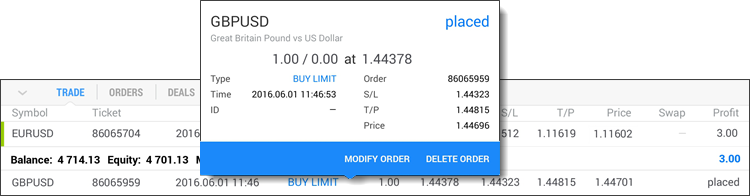
Kontohistorie
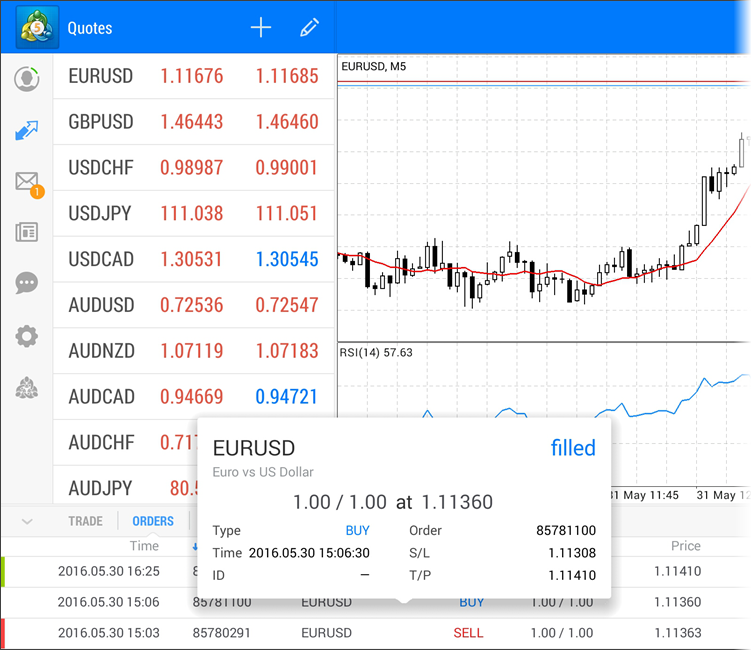
Durch kurzes Tippen auf die Zeile eines Auftrags können Sie sich detaillierte Informationen über den Vorgang anzeigen lassen.
- Die Liste der Vorgänge kann nach beliebigen Parametern sortiert werden. Um die Liste zu sortieren, tippen Sie nur auf den Kopf der gewünschten Spalte.
- Mittels der Schaltfläche
 links im oberen Feld können Sie auch die Größe dieses Fensters ändern. Tippen Sie darauf, berühren es dann etwas länger und wählen zuletzt die gewünschte Höhe des Fensters.
links im oberen Feld können Sie auch die Größe dieses Fensters ändern. Tippen Sie darauf, berühren es dann etwas länger und wählen zuletzt die gewünschte Höhe des Fensters. - Verwendung der Schaltflächen
 und
und  im rechten Teil des oberen Bedienfelds können Sie die Liste der angezeigten Operationen nach Symbolen und der Zeit filtern.
im rechten Teil des oberen Bedienfelds können Sie die Liste der angezeigten Operationen nach Symbolen und der Zeit filtern.